概要
このドキュメントでは、デフォルトドライブがいっぱいになった場合にCisco Unified Attendant Console Advanced(CUAC)サーバのログの場所を変更する手順について説明します。ログはC:\Program Files (x86)\Cisco\Loggingに保存されます。
前提条件
要件
次の項目に関する基本的な知識が推奨されます。
- Microsoft Windows 2008 Server
使用するコンポーネント
このドキュメントの情報は、次のソフトウェアとハードウェアのバージョンに基づいています。
- Microsoft Windows 2008 Server
このドキュメントの情報は、特定のラボ環境にあるデバイスに基づいて作成されました。このドキュメントで使用するすべてのデバイスは、初期(デフォルト)設定の状態から起動しています。対象のネットワークが実稼働中である場合には、どのようなコマンドについても、その潜在的な影響について確実に理解しておく必要があります。
ロギングロケーションの変更方法
SRVロギング(ICD.log)
1.レジストリパスに移動します。
Computer\HKEY_LOCAL_MACHINE\SOFTWARE\Wow6432Node\Arc Solutions\Call Connect\Server\Runtime Logging
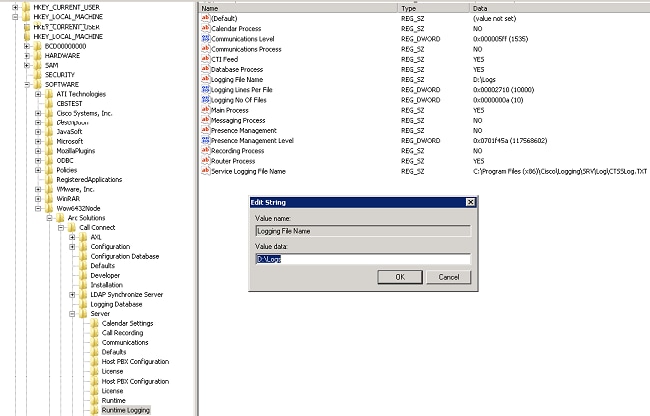
2. Logging File Nameレジストリキーをダブルクリックし、場所を編集します。
Web管理ロギング
1.レジストリエディタで指定した場所に移動します。
Computer\HKEY_LOCAL_MACHINE\SOFTWARE\Wow6432Node\Arc Solutions\Call Connect\Web Admin\Runtime Logging
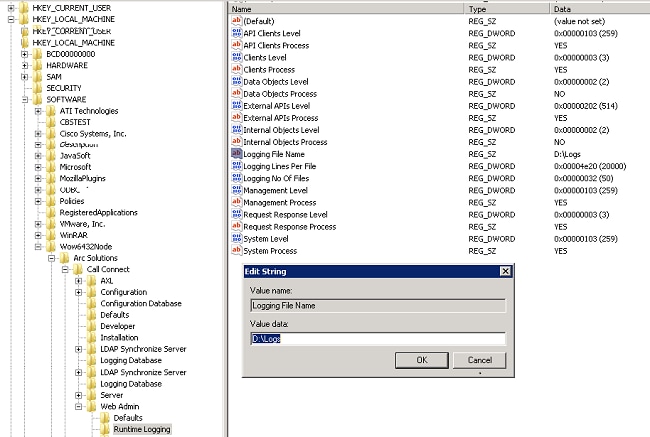
2. Logging File nameレジストリキーをダブルクリックし、必要な場所を更新します。
LDAPロギング(ldaptrace/ldapwarning.log)
1.レジストリエディタで指定した場所に移動します。
Computer\HKEY_LOCAL_MACHINE\SOFTWARE\Wow6432Node\Arc Solutions\Call Connect\LDAP Synchronize Server\Runtime Logging
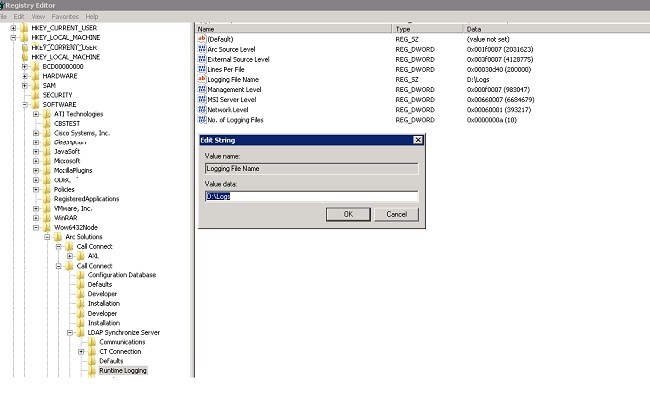
2. Logging File Nameレジストリキーをダブルクリックし、必要な場所を更新します。
CUPSロギング(cupsplugin.log)
このログは、レジストリ設定からは編集できません。ロギングの場所を変更するには、次の場所に移動します。C:\Program Files (x86)\Cisco\CUPS
1. Cisco Presence Server Plug-in.exeファイルを開きます。これは、次の図に示すXMLファイルです。

2. XMLファイル内の場所を新しい場所に編集し、ファイルを保存します。
CTIサーバ(ctiserverlog)
このログは、レジストリ設定からは編集できません。ロギングの場所を変更するには、次の場所に移動します。C:\Program Files (x86)\Cisco\CUPS
1. CTI Server.exeファイルを開きます。これは、次の図に示すXMLファイルです。

2. XMLファイル内の場所を新しい場所に編集し、ファイルを保存します。
確認
このドキュメントで説明されているように、ログの場所がデフォルトから新しい場所に変更されます。
トラブルシュート
現在、この設定に関する特定のトラブルシューティング情報はありません。